Vous pouvez non seulement sauvegarder vos contacts Android sous forme de fichier VCF, mais également importer VCF sur Android à tout moment. En particulier, lorsque vous obtenez un nouveau téléphone Android, vous souhaitez saisir le fichier VCF sur le nouveau téléphone. Même si vous souhaitez importer la vCard sur un appareil Android qui ne prend pas en charge VCF, vous pouvez toujours la réaliser avec les approches suivantes.
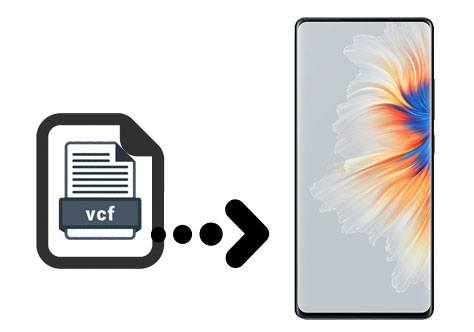
Astuce 1 : Qu'est-ce qu'un fichier vCard ?
vCard, également appelé VCF, est un format de fichier permettant de sauvegarder les contacts téléphoniques. Vous pouvez également la considérer comme une carte de visite électronique. En général, il contient des numéros de téléphone, des adresses e-mail, des groupes, des noms, etc. De plus, un fichier VCF peut être utilisé pour importer et exporter des contacts.
Astuce 2 : Où mettre le fichier VCF dans Android ?
Après avoir exporté vos contacts vers un fichier VCF, vous pouvez accéder directement au gestionnaire de fichiers pour le rechercher. Si vous ne le trouvez pas, vous pouvez vérifier s'il existe un dossier de contacts. Mais s'il est transféré depuis un autre appareil, vous devez accéder au dossier de l'application. Par exemple, vous l'envoyez via Bluetooth ; vous pouvez accéder au dossier Bluetooth pour le trouver.
Existe-t-il un gestionnaire de contacts Android capable d'importer une vCard sur Android en 1 clic ? Bien sûr, Samsung Messages Backup est un outil de transfert de contacts sûr et efficace, vous pouvez donc l'utiliser pour importer et exporter rapidement vos contacts Android. Idéalement, vous pouvez sélectionner les contacts souhaités avant de les exporter et sauvegarder tous les contacts sur votre ordinateur en même temps.
- Vous aider à importer des fichiers VCF sur votre appareil Android sans accroc.
- Vous permet d'importer des contacts depuis Outlook et les fichiers de sauvegarde précédents, y compris les formats de fichiers BAK, JSON, XML.
- Vous aide à gérer vos contacts Android sur le bureau, comme l'ajout, la suppression et la modification.
- Sauvegardez et restaurez les contacts Android à la fois.
- Vous permet de prévisualiser et de sélectionner les contacts sur l'interface avant de les importer.
- Vous pouvez également l'utiliser pour transférer des messages texte , des journaux d'appels, des photos, des vidéos, de la musique, des applications et des documents entre Android et un ordinateur.
Étonnamment, ce programme fonctionne pour la plupart des téléphones et tablettes Android, notamment Xiaomi Mix 4/Mix 3/Mix 2s/Mix 2/13/12/11 Ultra/10s/10, Samsung Galaxy S23 Ultra/S23/S22/S21 Ultra/S21. /S20/S10, tablettes Samsung, Sony Xperia 1 IV/1 III/1 II/5 III/5 II, Google, OnePlus, Honor, ZTE, et plus encore.
Téléchargez gratuitement l'outil d'importation de contacts Android ci-dessous.
1. Installez le logiciel
Après l'avoir téléchargé sur votre ordinateur, veuillez double-cliquer sur le package pour l'installer.
2. Connectez Android à l'ordinateur
Utilisez ensuite un câble de données pour connecter votre téléphone Android à l'ordinateur et activez le mode de débogage USB sur le téléphone. N'oubliez pas de sélectionner l'option « Transfert de fichiers » sur Android si vous y êtes invité.
3. Importez rapidement VCF sur Android
- Veuillez choisir la catégorie « Contacts » dans le panneau de gauche.

- Appuyez ensuite sur l'icône « Importer » pour sélectionner votre fichier VCF. Enfin, cliquez sur l'icône « Ouvrir » pour l'importer sur votre appareil Android.

Prime:
Comment supprimer complètement vos contacts Android ? Voici 5 conseils pour votre référence.
Cliquez sur ce lien pour diffuser facilement votre téléphone Android sur le PC exécutant le système d'exploitation Windows 10 .
Que se passe-t-il si l'application Contacts intégrée est en panne ? Comment importer des contacts d’un fichier VCF vers Android ? Dans ce cas, vous pouvez le remplacer par Google Contacts . Il s'agit d'une application de contacts sécurisée pour les utilisateurs d'Android, permettant aux utilisateurs de sauvegarder leurs contacts sur l'espace cloud de Google et d'accéder aux contacts de sauvegarde sur n'importe quel appareil. Bien sûr, vous pouvez désactiver la fonction de sauvegarde automatique si vous ne l'aimez pas.
1. Téléchargez les contacts Google
Pour commencer, veuillez télécharger et installer cette application sur votre téléphone Android. Ensuite, exécutez-le sur votre téléphone.
2. Importer des contacts à partir d'un fichier VCF
Appuyez sur l'icône " Menu " en haut à gauche et sélectionnez l'option " Paramètres " > " Importer ". Ensuite, cliquez sur l'icône « Fichier .vcf » pour trouver votre fichier VCF à importer. Une fois cela fait, vous pouvez vérifier les contacts sur l'application.

Lire aussi :
Vous vous demandez où sont stockés les contacts sur votre appareil Android ? Jetez un œil à cet article et vous connaîtrez la réponse.
Il ne fait aucun doute que vous pouvez déplacer votre numéro de téléphone vers votre nouvel iPhone . Regardons ça.
Une autre application pratique est VcF File Contact Import . Vous pouvez importer des centaines de contacts à partir de fichiers vCard de manière transparente. De plus, vous pouvez modifier vos contacts avec plusieurs détails, tels que des photos, des noms, un emplacement, une adresse e-mail, des comptes, des notes, etc.
1. Ouvrez l'application
Vous pouvez installer cette application depuis Google Play, puis l'ouvrir sur votre appareil mobile Android.
2. Choisissez votre fichier VCF
- Veuillez lui permettre d'accéder à votre téléphone Android. Après avoir analysé les fichiers VCF à l'écran, vous pouvez choisir le fichier que vous souhaitez importer.
- Ensuite, vous pouvez afficher vos contacts sur le téléphone Android.
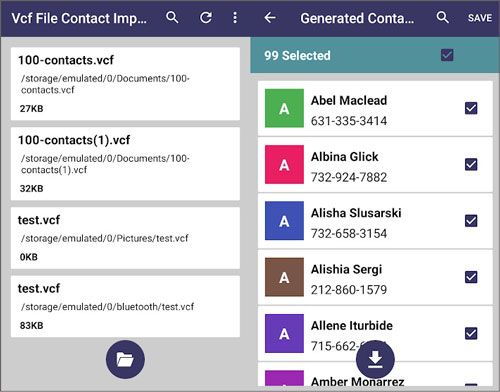
Lectures complémentaires : Comment déplacer vos contacts iPad vers Android sans effort ? Vérifiez-le.
Actuellement, la plupart des téléphones et tablettes Android prennent en charge l'importation manuelle de contacts, afin que vous puissiez utiliser l'application Contacts pour importer des contacts à partir de fichiers VCF. Les étapes de fonctionnement détaillées sont différentes d'un appareil à l'autre, mais vous pouvez toujours utiliser le guide ci-dessous.
1. Ouvrez l'application Contacts
Déverrouillez votre téléphone Android et accédez à l'application Contacts. Appuyez ensuite sur l'icône de menu en haut.
2. Recherchez l'option d'importation
Faites défiler la liste et appuyez sur l'option « Gérer les contacts » > « Importer ou exporter des contacts » > « Importer ».
3. Sélectionnez le fichier VCF
Vous pouvez maintenant sélectionner le fichier VCF souhaité dans la mémoire interne. Après cela, il importera les contacts du fichier.

Sans aucun doute, ces 4 méthodes vous permettent d’importer VCF sur Android en douceur. Mais si vous souhaitez un gestionnaire de contacts Android complet, vous pouvez choisir Samsung Messages Backup. Ce logiciel peut importer vos contacts Android à partir de fichiers VCF et gérer vos contacts avec plusieurs fonctionnalités puissantes. Avec lui, vous pouvez également sauvegarder et restaurer vos contacts sans problème.
Articles Liés
Comment sauvegarder un téléphone Android avant de le rooter facilement | Consultez le guide complet
Comment changer de téléphone Android sans perdre de données [Guide complet
Comment sauvegarder et restaurer des contacts sur un téléphone/tablette Android [4 méthodes]
Comment transférer des contacts d'Android vers Outlook via 3 méthodes essentielles
Contacts Android disparus : voici le guide complet pour récupérer les contacts
Copyright © samsung-messages-backup.com Tous droits réservés.